| 일 | 월 | 화 | 수 | 목 | 금 | 토 |
|---|---|---|---|---|---|---|
| 1 | 2 | 3 | 4 | |||
| 5 | 6 | 7 | 8 | 9 | 10 | 11 |
| 12 | 13 | 14 | 15 | 16 | 17 | 18 |
| 19 | 20 | 21 | 22 | 23 | 24 | 25 |
| 26 | 27 | 28 | 29 | 30 | 31 |
- TensorFlow
- xcode
- 센토스
- localserver
- 개발
- MAC
- Android
- androidstudio
- unittest
- 네트워크
- 리눅스
- jest
- qunit
- MachineLearning
- node
- PYTHON
- 티스토리챌린지
- 맥
- vsCode
- Chrome
- 오블완
- IOS
- webpack
- react
- ReactNative
- build
- linux
- VirtualBox
- centos
- Today
- Total
목록Design (98)
로메오의 블로그
 [Blender] Subdivision Surface
[Blender] Subdivision Surface
Blender, Unity 목록 Edit Mode에서 Modifier Properties > Add Modifer > Subdivision Surface를 선택합니다. Level Viewport 수치를 조정합니다. 선을 선택하고 control + R (Ctrl + R)을 눌러 Edge를 생성합니다. 위치를 이동해서 바닥을 평평하게 만듭니다. 좌측에도 선을 선택하고 control + R(Ctrl + R)을 누릅니다. Edge를 하나 더 생성합니다. Edge를 선에 따라 이동하려면 G키를 두 번 누릅니다. 앞면도 edge를 만들고 Number of Cuts를 조절합니다. 면을 선택하고 E를 눌러 Extrude 합니다. Proportional Editing Object를 선택하고 곡선화 시킵니다. 모니터 대충..
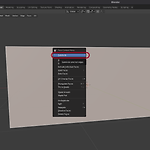 [Blender] Subdivide
[Blender] Subdivide
Blender, Unity 목록 Edit Mode에서 면을 선택하고 마우스 오른클릭해서 Subdivide 합니다. Number of Cuts를 7로 수정합니다. 점을 하나 선택하고 Proportional Editing Object를 누른 상태에서 Y축으로 이동합니다. 스크롤을 눌러서 영향 범위를 수정 할 수 있습니다. Object Mode에서 마우스 오른 클릭해서 Shade Smooth를 선택합니다. Object Data Properties > Normal > Auto Smooth를 체크합니다. Blender, Unity 목록
 [Blender] Boolean
[Blender] Boolean
Blender, Unity 목록 두개의 오브젝트를 겹치게 배치합니다. 기준이 되는 오브젝트를 선택하고 Modifier Properties > Add Modifier를 선택합니다. Boolean을 선택합니다. Difference를 선택하고 Object 아이콘을 선택하고 제거할 오브젝트를 선택합니다. Boolean 되었습니다. Sphere를 선택하고 Object Properties > Viewport Display > Display As를 Wire로 변경해서 특정 오브젝트의 display를 변경합니다. Boolean 적용을 위해서 Modifier Properties > Apply를 선택합니다. 삭제할 오브젝트를 선택하고 X키를 눌러서 삭제합니다. Boolean 완료 Blender, Unity 목록
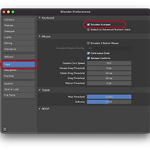 Blender 단축키 [윈도 & 맥북]
Blender 단축키 [윈도 & 맥북]
Blender, Unity 목록 a : 전체선택 e : extrude f : face 생성 g : 이동 j : vertex 두개를 선택하고 edge를 만듬 k : knife로 face를 나눈다. i : insert key (tool에서) i : inset face l(L) : edge, face를 선택 후 연결된 모두 선택함 m : merge n : tool 속성 보기 p : 선택한 객체 separate [edit mode] r : rotate s : scale u : UV Mapping 메뉴 x : 삭제 ` : camera view 메뉴 / : 해당 오브젝트만 보이고 나머지는 숨김 . : edit mode에서 중심점 변경 control + a : apply 속성 재설정 control + b : beve..
 Unity Oculus for MacOS - Scene 전환
Unity Oculus for MacOS - Scene 전환
Blender, Unity 목록 프로젝트를 새로 생성하면 SampleScene이 생성되어 있습니다. Create > Scene해서 이름을 Secondary로 변경합니다. SampleScene에서 UI > Button을 생성합니다. Text를 Play로 변경합니다. Secondary 씬에서 Button을 생성하고 Back으로 Text를 수정합니다. Assets > Scripts 폴더를 만들고 SceneSwitcher 스크립트 파일을 생성합니다. using System.Collections; using System.Collections.Generic; using UnityEngine; using UnityEngine.SceneManagement; public class SceneSwitcher : MonoB..
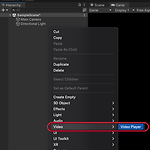 Unity Oculus for MacOS - 360 Video Player
Unity Oculus for MacOS - 360 Video Player
Blender, Unity 목록 Video > Video Player를 생성합니다. Loop를 체크 합니다. Assets > Create > Render Texture를 추가합니다. 이름을 RT 360 Video로 변경하고 Size를 4096 * 2048로 설정합니다. Assets > Create > Material을 추가합니다. 이름을 360 Material로 변경하고 Shader를 Skybox/Panoramic으로 변경합니다. RT 360 Video를 드래그 해서 Sphere에 넣어 줍니다. Video Player를 선택해서 RT 360 Video를 Target Texture에 드래그 해서 넣어 줍니다. window > Render > Lighting 창을 엽니다. Environment > Skybo..
 Unity Oculus for MacOS - Distance Hand
Unity Oculus for MacOS - Distance Hand
Blender, Unity 목록 Plane을 생성해서 Transform을 적당히 조정합니다. DistanceGrabWoodBlockPf를 생성합니다. WoodBlock을 그림처럼 복사합니다 command + D 모든 WoodBlock을 선택하고 Add Layer 합니다. 빈 슬롯에 Grabbable 이라고 이름을 줍니다. 다시 WoodBlock을 모두 선택하고 방금 추가한 Layer에 할당합니다. layer index를 기억합니다. OVRPlayerController를 추가하고 위치를 적당히 조정합니다. DistanceGrabHandLeft, DistanceGrabHandRight를 OVRPlayerController > OVRCamera > TrackingSpace > LeftHandAnchor와 Ri..
 Unity Oculus for MacOS - Object Grabbing2 [물건 집기2]
Unity Oculus for MacOS - Object Grabbing2 [물건 집기2]
Blender, Unity 목록 프로젝트를 생성하고(2021.2.1f1) Plane, Cube를 하나씩 생성합니다. Assets 에서 Create > Material을 4개 생성해서 각각 RED, BLUE, BLACK, WHITE로 이름을 변경하고 해당 색상을 적용합니다. 그리고 Cube에 RED Material을 드래서 해서 적용합니다. Edit > Project Settings를 열고 XR Plugin Management에서 Install XR Plugin Management를 합니다. Android에서 Oculus를 체크합니다. File > Build Settings를 열고 Android에서 Texture Compression은 ASTC Run Device에서 연결된 Oculus Quest 2를 선..
